Kaip įterpti internetines nuotraukas „Office 2013“ dokumentuose
„Microsoft“ Biuras „Microsoft“ „Skydrive“ / / March 18, 2020
„Office 2013“ ir „365“ internetinių paveikslėlių funkcija padeda jums surasti tuos puikius pinigus, kuriuos jūsų dokumentai ar pristatymas yra „Flickr“, „Facebook“ ar „Bing“.
Kartais gali būti sudėtinga rasti tinkamą vaizdą, kurį reikia įterpti į „Word“ ir „PowerPoint“ dokumentus. Jums to reikia puikus paveikslėlį, kad iš tikrųjų suprastumėte savo mintį. „Office 2013“ ir „365“ galite lengvai ieškoti nuotraukų iš internetinių šaltinių ir įterpti juos į savo dokumentus. Mes jums parodėme, kaip įterpti ir peržiūrėti internetinius vaizdo įrašus „Word“, ir šiandien apžvelgsime nuotraukų įdėjimą iš įvairių internetinių šaltinių, tokių kaip „Flickr“, „Facebook“ ir „SkyDrive“.
Tai taip pat leidžia ieškoti vaizdų naudojant „Bing“ ir „Office.com“. „Bing“ paieškoje yra tik tai, kad rodomi tik vaizdai pagal „Creative Commons“ licenciją, todėl jums nereikia jaudintis pažeisdami bet kokias kopijavimo rašymo taisykles. Ieškodami iliustracijos iš Office.com, gausite didžiulę nemokamų vaizdų ir iliustracijų, kuriomis galima nemokamai naudotis, kolekciją.
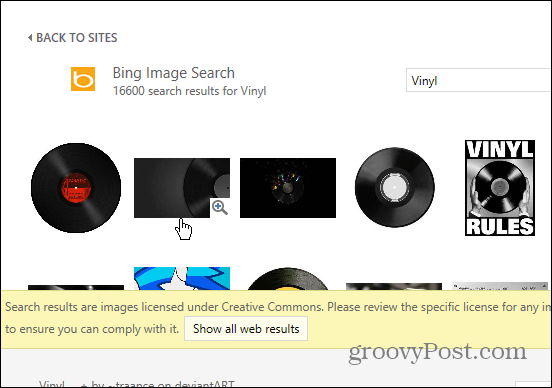
Įdėkite internetinį nuotraukų biurą 2013 ir 365
Šiame pavyzdyje naudoju „Word“, bet jis yra tas pats „PowerPoint“ ir „Excel“. Spustelėkite skirtuką Įterpti, tada - internetiniai paveikslėliai.
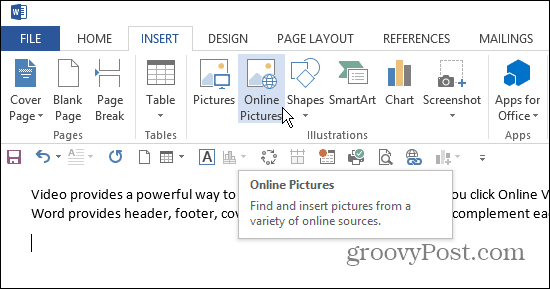
Tai atidarys šį ekraną, kuriame turite keletą pasirinkimų. Galite ieškoti norimo atvaizdo „Bing“ ar „Office.com“, naršyti „SkyDrive“ arba prisijungti prie „Facebook“ ar „Flickr“.
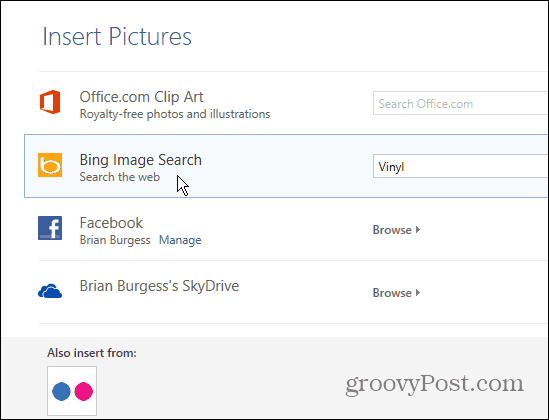
Čia aš naudojau Bingas Vaizdo paieška. Spustelėkite bet kurią vaizdo miniatiūrą, jei norite pamatyti didesnį jos vaizdą. Taip pat atkreipkite dėmesį, kad jame parodomas puslapio, kuriame rastas vaizdas, URL adresas.
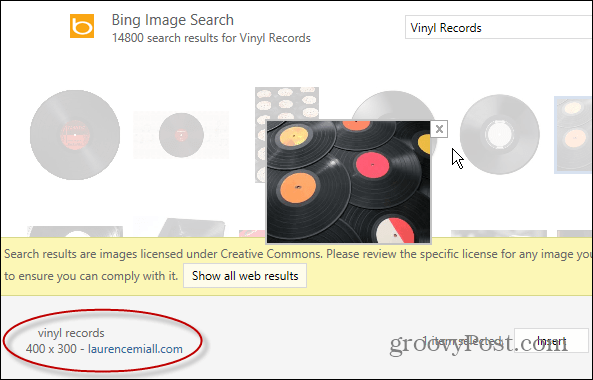
Jei norite prijungti savo „Flickr“ arba „Facebook“, turėsite prisijungti ir duoti leidimą bendrinti.
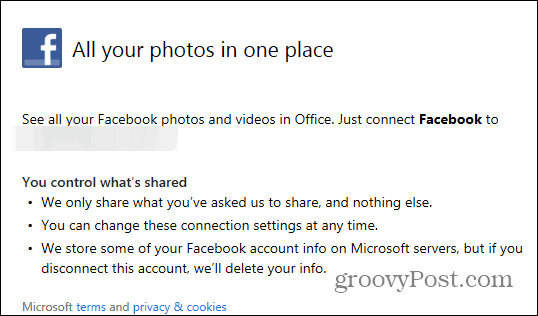
Tada galėsite pamatyti visus savo paskyroje saugomus nuotraukų albumus, įskaitant „Timeline“ nuotraukas.
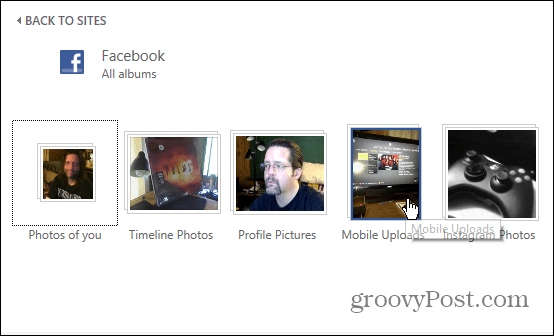
Arba čia yra naudojimo pavyzdys „SkyDrive“. Turėsite prieigą prie visų aplankų, ne tik nuotraukų ar vaizdų.
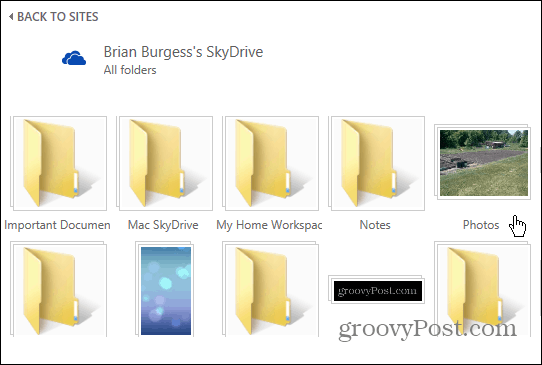
Į „Office 2010“ taip pat galite rasti ir įterpti iliustracijas iš „Office.com“. Tiesiog eik į Įterpti> Iliustracija ir tada ieškok to, ko tau reikia.
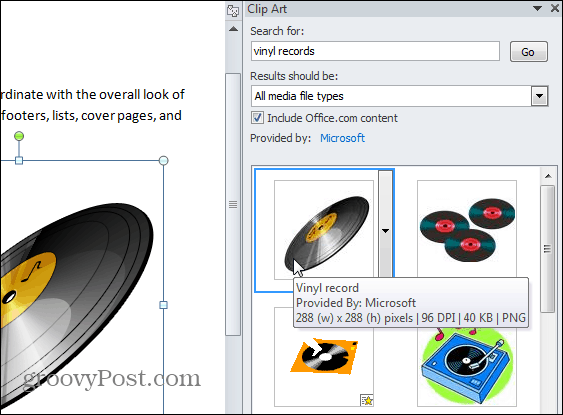
Paprasčiau naudotis paieškos galimybėmis „Office 2013“ ir „Office 365“ yra nuostabu, kai ieškote tobulai „nurašytų pinigų“ jūsų dokumentui ar pristatymui.
